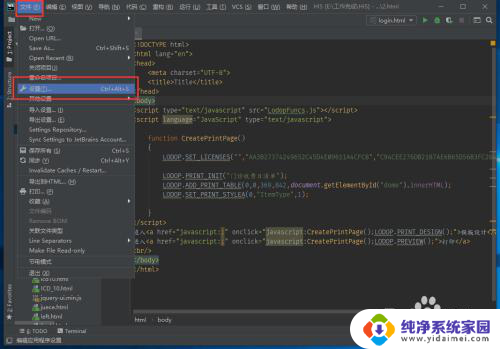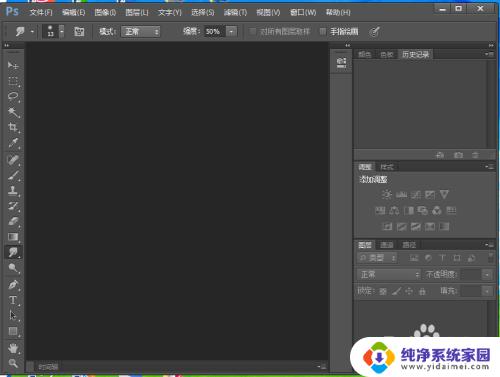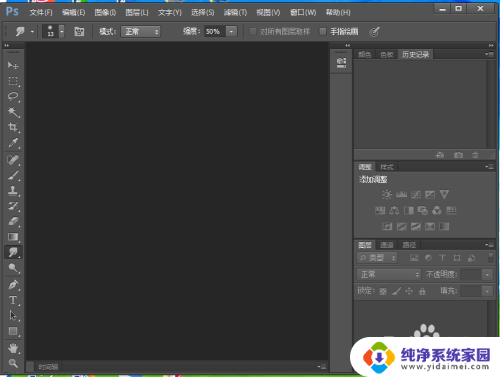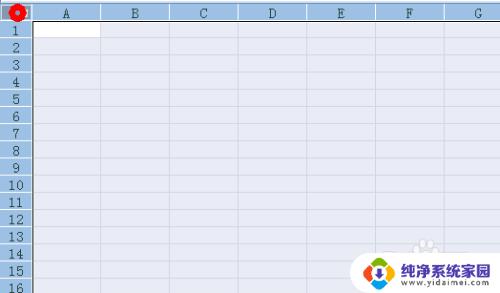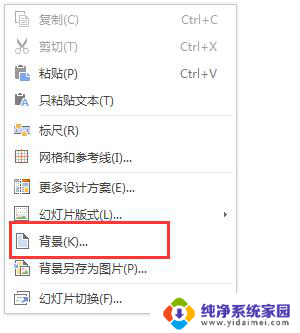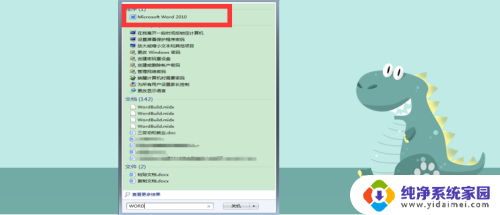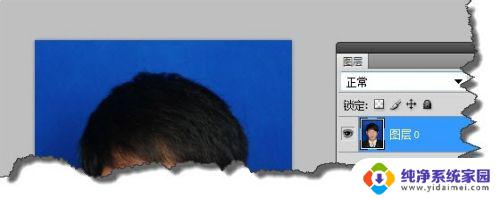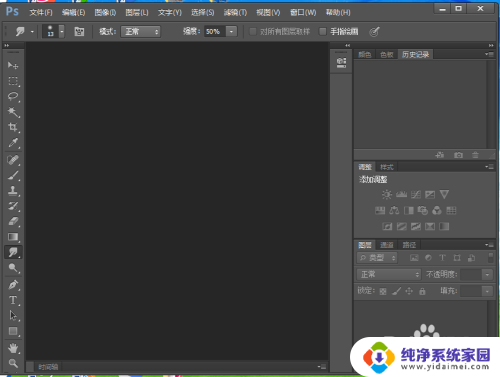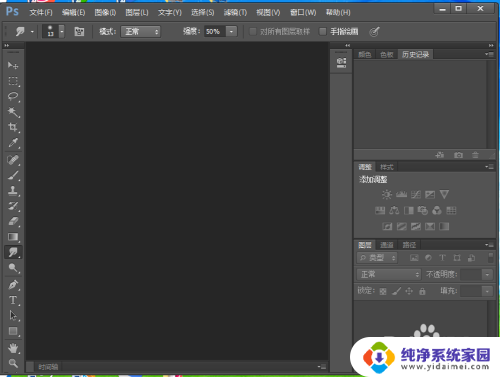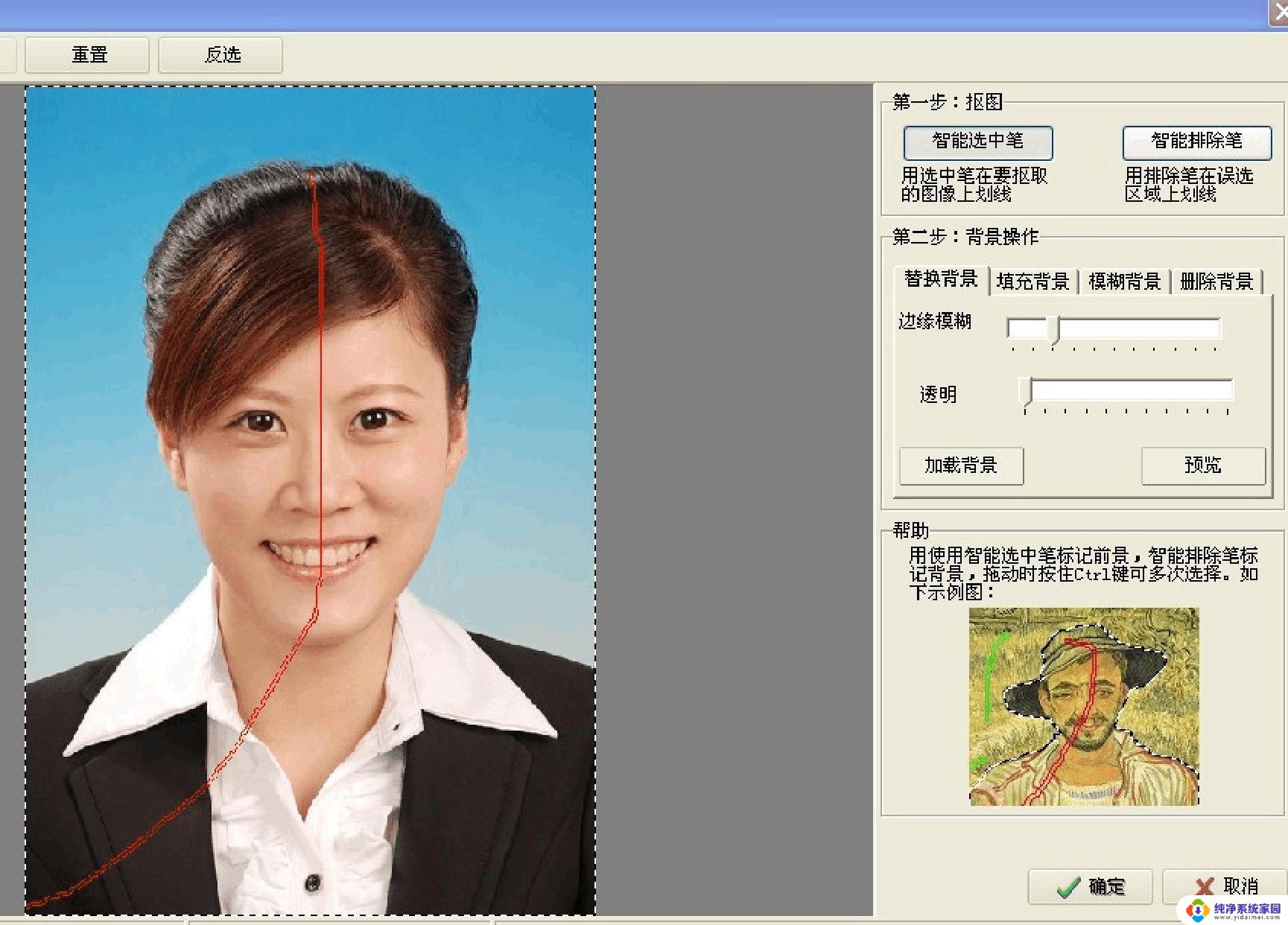怎么修改idea的背景颜色 IDEA怎么设置白色背景
更新时间:2024-01-27 09:43:24作者:yang
在如今数字化的时代,软件开发是一项重要而又充满挑战的工作,而在众多的开发工具中,IntelliJ IDEA作为一款强大且受欢迎的集成开发环境,为开发者提供了许多便利的功能。有些用户可能对IDEA的默认背景颜色感到不适应或不满意。幸运的是IDEA提供了修改背景颜色的选项,使用户能够根据个人喜好和需求进行自定义设置。本文将介绍如何修改IDEA的背景颜色以及设置为白色背景的方法,以帮助用户更好地使用这一强大的开发工具。
操作方法:
1.首先,打开IntelliJ IDEA ,点击菜单栏中的【File】-->【Setting】.
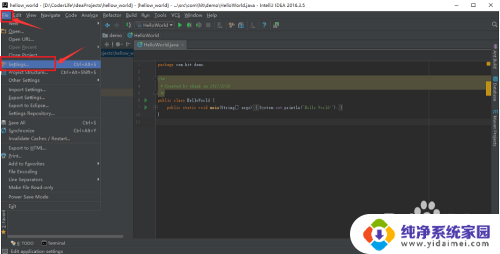
2.在左侧找到点击【Appearance】后,在右侧[UI options]-->[Theme]处,就可更改主题背景色了,最后要点击【apply】应用。
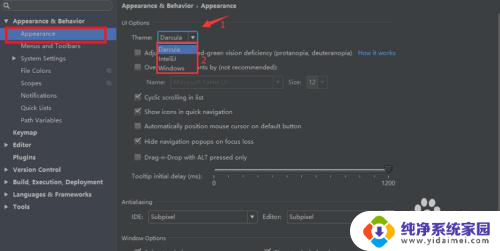
3.Windows系统上IDEA提供了三种主题:
Darcula(黑色)、IntelliJ(白色)、Windows(白色)。
下图为修改成Windows样式的界面主题颜色。
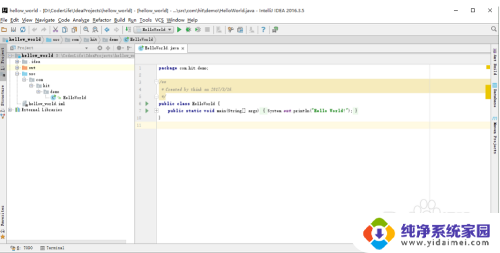
以上是修改idea背景颜色的方法,如果您遇到这个问题,可以按照以上步骤解决,希望这对大家有所帮助。